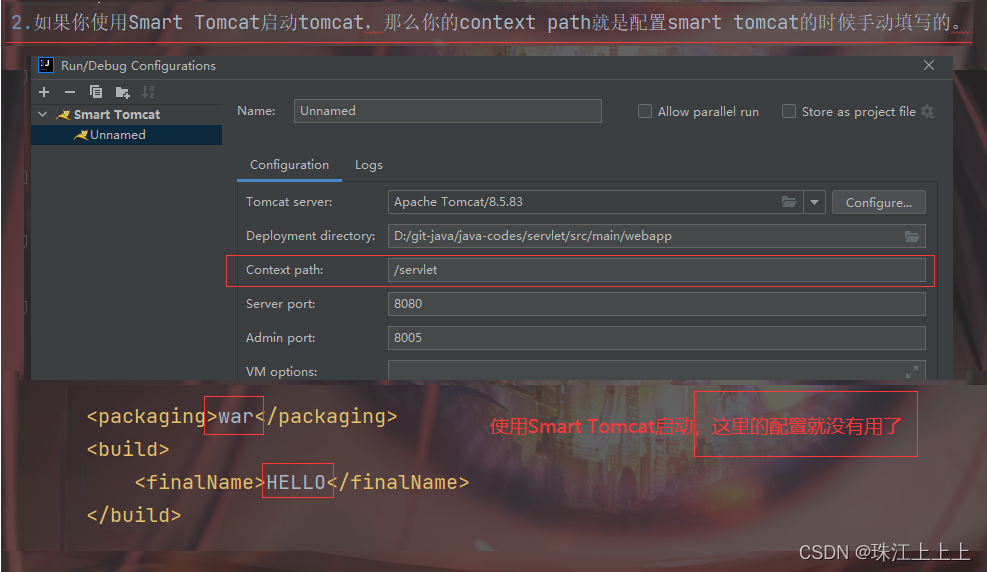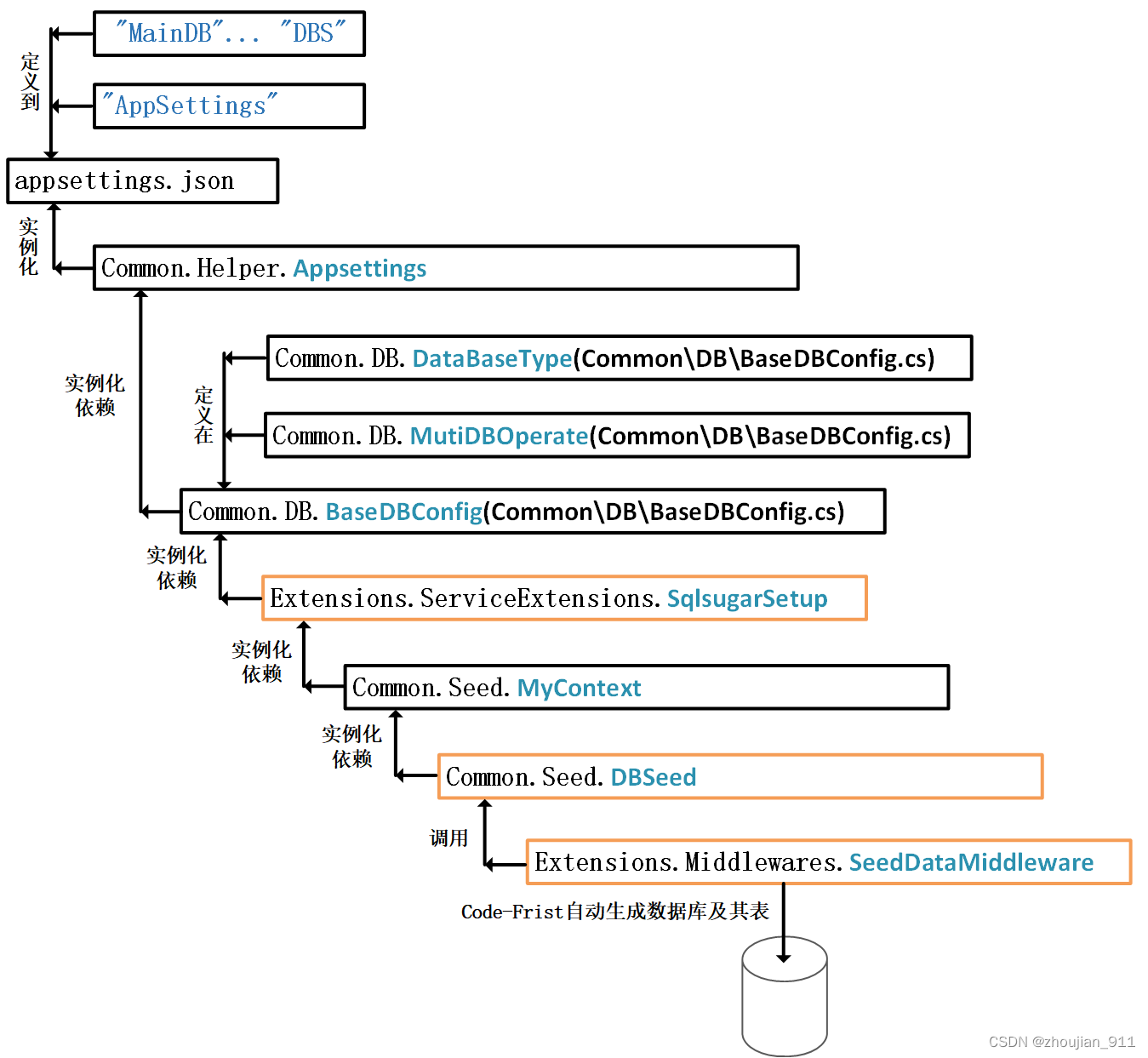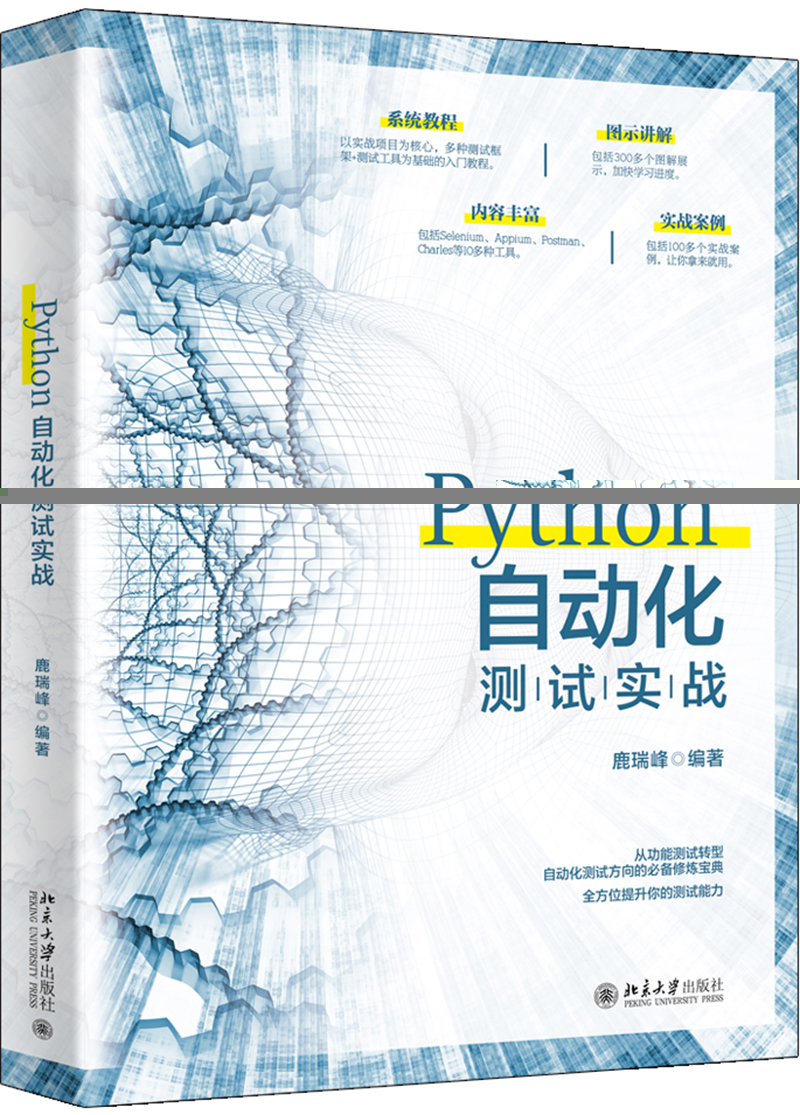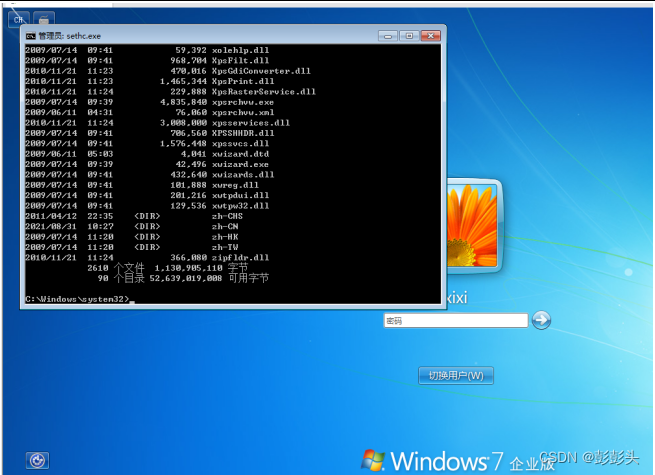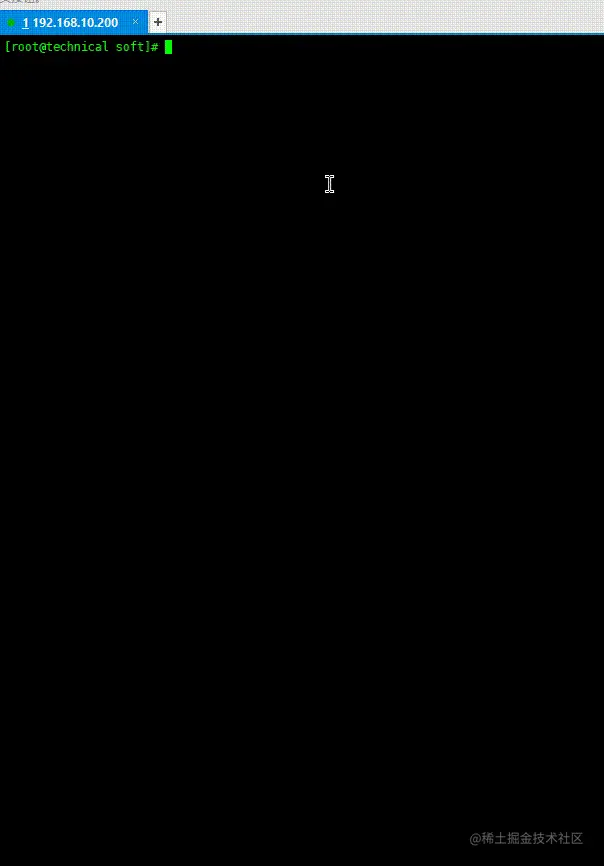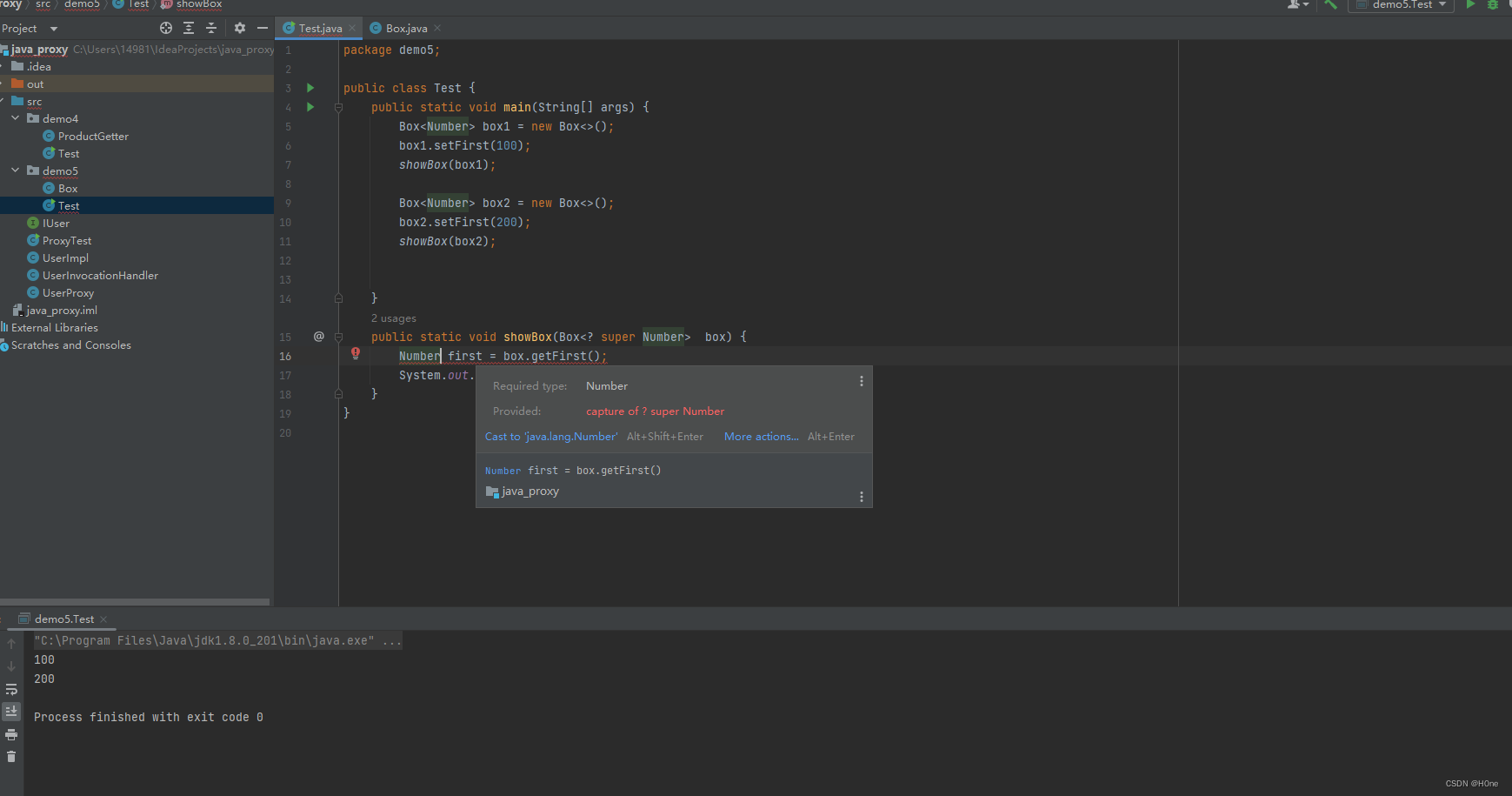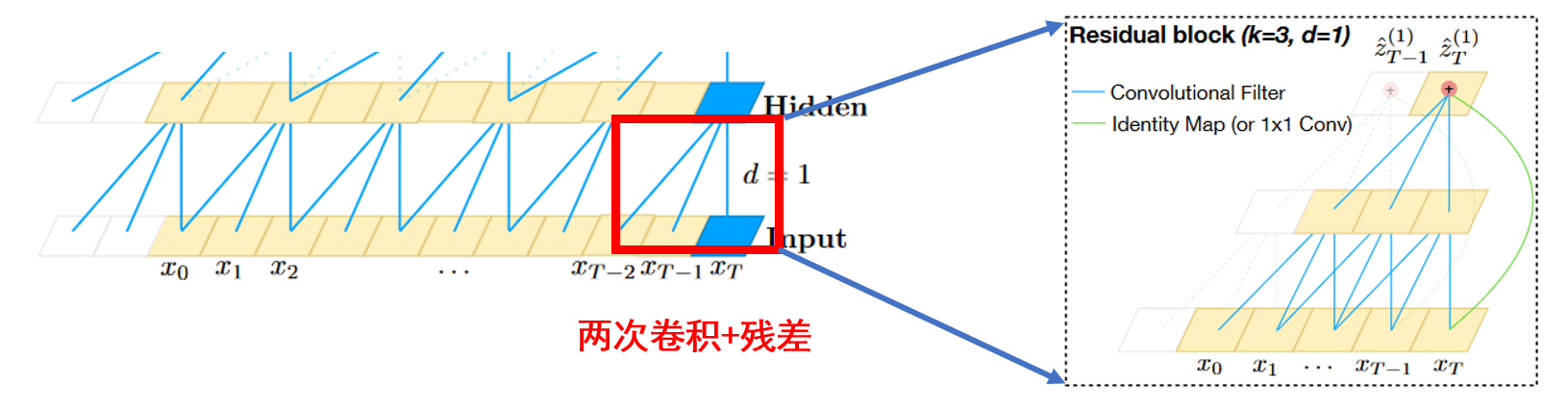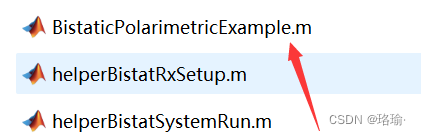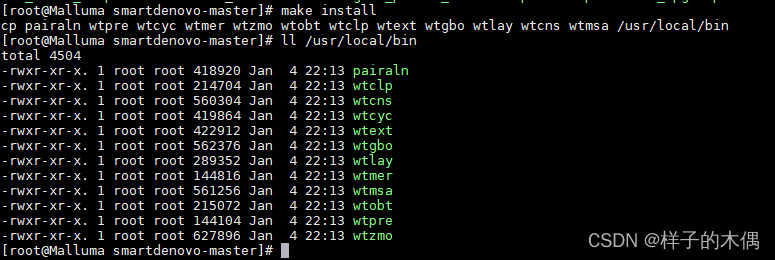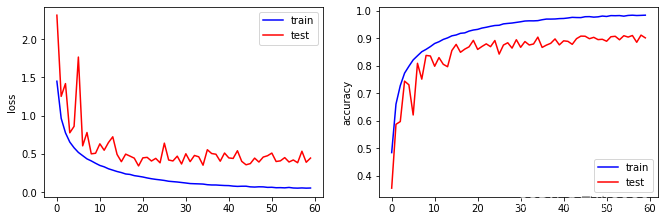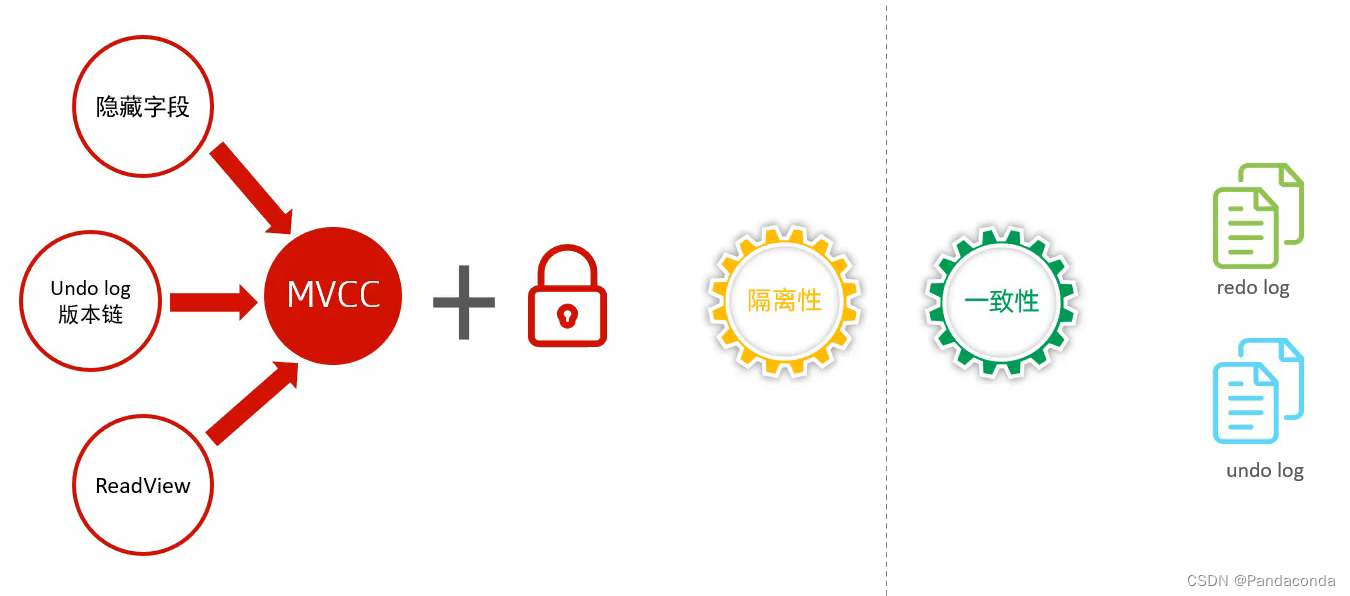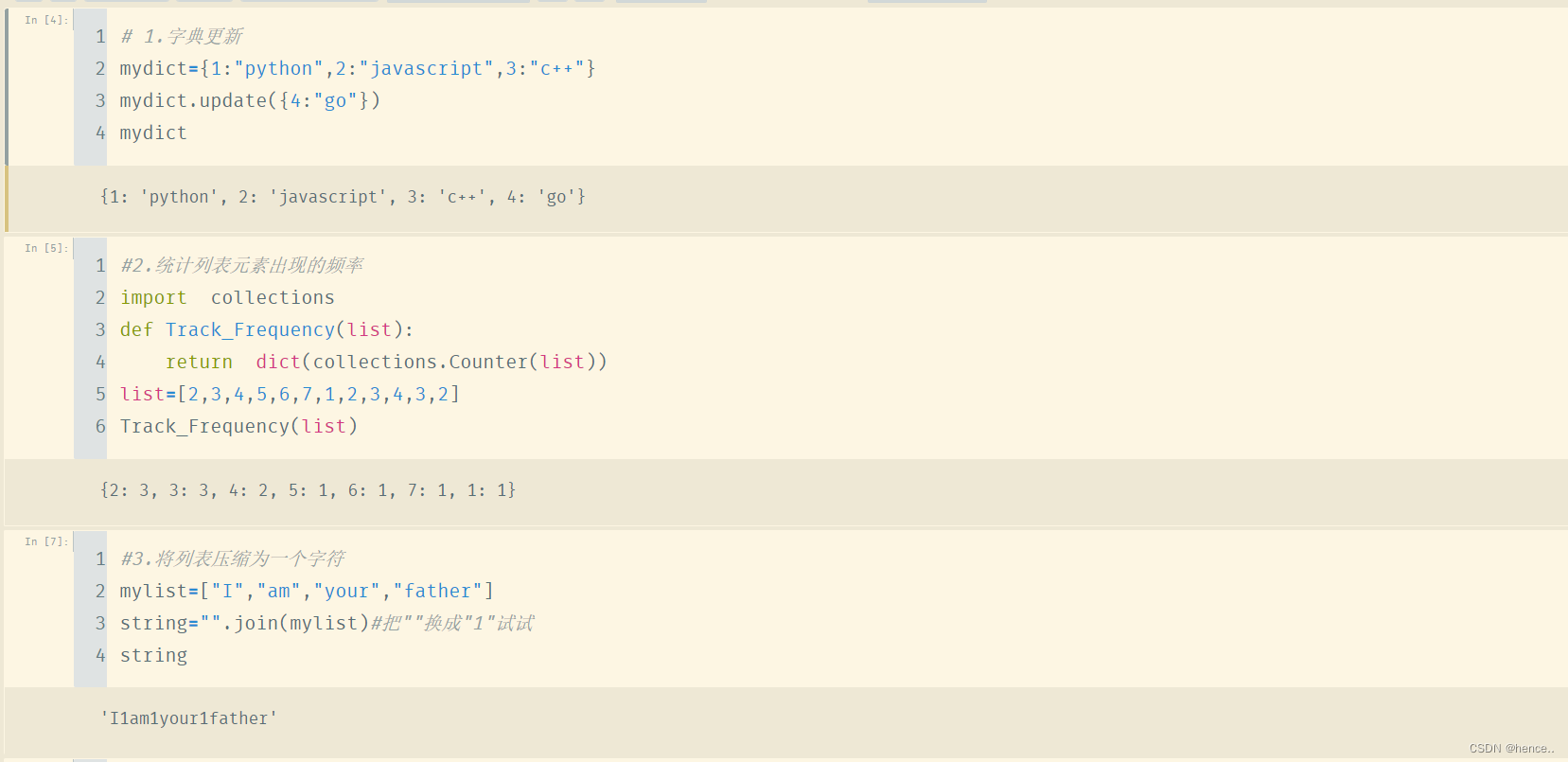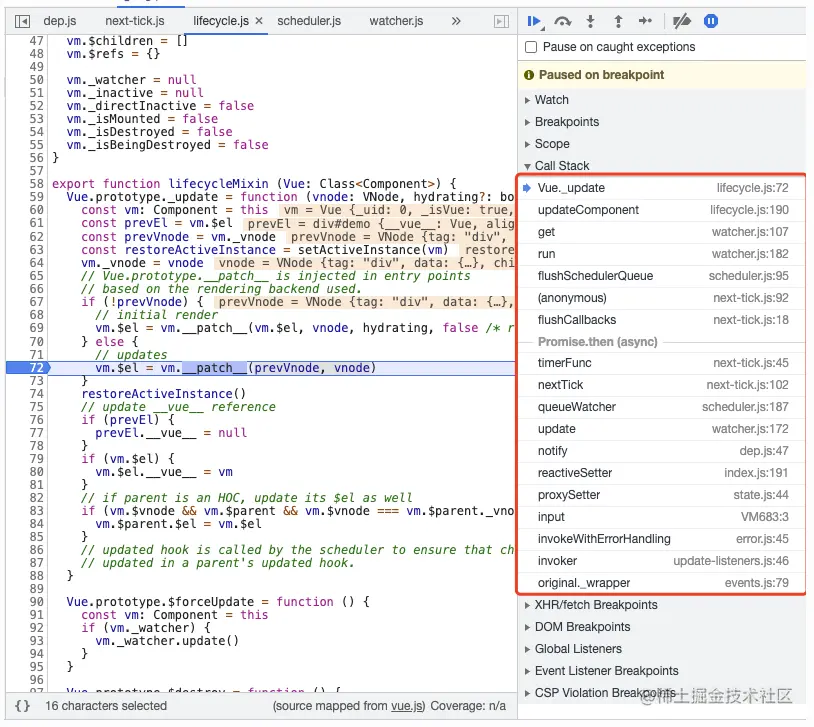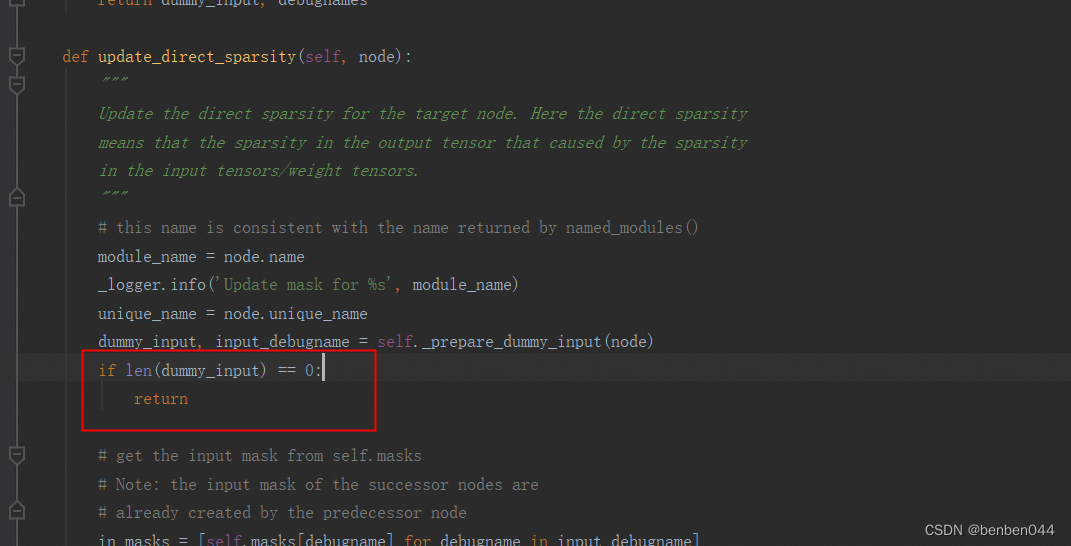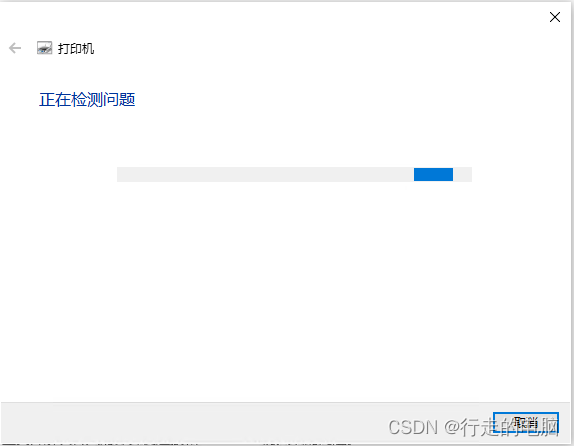Windows11 Android开发相关记录(持续更新…)
本章节主要记录安装好Windos系统后开发环境搭建及其心得。
以及开发常用软件和相关配置。
- 以下属于个人做法,仅供参考:
文章目录
- Windows11 Android开发相关记录(持续更新...)
- 安装管家
- Windows 终端命令补全
- 安装ssh工具termius
- 截图软件
- Git终端的补全
- 关闭Windows更新
- Android投屏软件
- Win录音软件XMedia
- MD文档编辑工具Haroopad
- 文本编辑器Notepad++
- AndroidStudio
- OneNote and OnDrive
- android-support-v4包
- 串口工具sscom
- OneCommander文件管理器
- cmder 终端软件
- 待更新....
Windows11安装好后进行联网配置。
登录个人的微软账户。(好处太多了,日常办公软件,以及oneDrive and onNote)
(本章提供大部分:软件包集合01地址)
安装管家
接下来是常规软件的安装:
个人趋向于安装腾讯管家,通过它的软件管理很方便安装如下软件:
有道、压缩、播放器、钉钉、git、java se jdk、QQ、微信、VScode等等按需吧。
接着在腾讯管家中开启 软件弹框拦截
接着在我看来没往后它什么事情了。拉黑!
Windows 终端命令补全
1.使用管理员权限打开powershell
2.输入如下指令安装:´PSReadLine´ version 2.1.0
Install-Module PSReadLine -RequiredVersion 2.1.0
//提示输入回复Y就好
Import-Module PSReadLine
Set-PSReadLineOption -PredictionSource History
New-item –type file –force $profile
notepad $profile
//在新打开的编辑窗口中添加如下内容:
# Shows navigable menu of all options when hitting Tab
Set-PSReadlineKeyHandler -Key Tab -Function MenuComplete
# Autocompletion for arrow keys
Set-PSReadlineKeyHandler -Key UpArrow -Function HistorySearchBackward
Set-PSReadlineKeyHandler -Key DownArrow -Function HistorySearchForward
# auto suggestions
Import-Module PSReadLine
Set-PSReadLineOption -PredictionSource History
//保存之后,退出。
3.重新打开新的powershell或者Terminal页面,随便输入一次命令,然后第二部输入首字母就会有自动提示了,按左右键就可以补全。上下键是可以切换以前面的一样的命令
安装ssh工具termius
下载对应的版本
先安装好需要的npm环境,官网地址:http://nodejs.cn/download/,可以选v14版本。
我这里直接下载非安装版本(node-v14.19.2-win-x64.zip,解压后双点击目录下的install_tools.bat 安装相关工具)
上述完成后接着添加全局环境变量:把node跟路径加添上去【步骤2是android sdk环境变量】

新打开一个终端/cmd 安装asar工具
npm install -g asar
上述流程是为了破解termius!
双击安装termius软件(断网)
1.安装完成后回到桌面右击Termius打开文件所在目录,终端里面cd到…Termius\resources目录下
2.接着输入asar e app.asar app 回车
3.删除app-update.yml文件
4.使用vscode打开app\js\ui-process.js文件
找到function Gl(e)行的内容return函数改成return ‘111’
找到function Ol(e)行的内容return函数改成return true
重新打开termius即可使用。
截图软件
这里推荐使用有QQ截图独立版本和FSCapture(直接安装即可,FSCapture支持截长图(滚动截图),自行百度获取注册码即可)
Git终端的补全
1.Git 的源代码中 contrib/completion 目录,会看到一个 git-completion.bash 文件,下载保存。
2.运行cmd查看自己的git安装在哪个目录:
where git
3.将git-completion.bash文件改成.git-completion.bash。
4.在etc文件夹下找到bash.bashrc文件,打开该文件,在其末尾添加
source ~/.git-completion.bash
关闭Windows更新
过完熬夜加班的经验告诉我,这个必须得关了
win+R 组合调出运行,输入:services.msc
在服务中找到widnwos update/(更新) 禁止它,kill了它

注意:此操作可能影响win系统中的部分软件(如商店无法使用,在使用前可以短暂开启再关闭咯)
Android投屏软件
下载地址:https://github.com/Genymobile/scrcpy/
或见软件包!
Vysor 替代品这个东西别用了,闹心!
Scrcpy 可以视为开源免费版的 Vysor 替代品,可以将安卓手机的画面投屏到电脑桌面显示上并进行操控。简单地说,就是可以让你在电脑上控制手机!它支持鼠标控制、键盘输入、电脑剪切板复制粘贴、拖放文件传输到手机、以及拖放 APK 文件进行安装
相关资料:
限制分辨率:
设备分辨率越高,延迟越大,用这个命令可以限制分辨率大小,保证性能:
scrcpy --max-size 1024
scrcpy -m 1024 # 简短一点的命令,效果相同
调整码率:
默认码率是 8M,码率越高,画质越好,同时延迟越大,可自行调整:
scrcpy --bit-rate 2M
scrcpy -b 2M # 简短一点的命令,效果相同
注意:通过限制分辨率和码率,可以减少延迟,尤其是无线连接手机时效果更佳。
录屏:
分为两种情况,一种是投屏状态下录屏:
scrcpy --record file.mp4
scrcpy -r file.mkv
一种是非投屏状态下录屏:
scrcpy --no-display --record file.mp4
scrcpy -Nr file.mkv
多设备连接的情况:
如果有多个设备同时连接电脑,需要按照前面获取的 ID 号来操作打开 scrcpy:
scrcpy --serial 0123456789abcdef
scrcpy -s 0123456789abcdef
窗口置顶:
如果你想要电脑上的手机界面置顶在最上层,方便在进行其他操作时也可以看到手机画面,可以尝试这个命令:
scrcpy --always-on-top
scrcpy -T
关闭手机屏幕:
投屏操作下关闭手机屏幕,只在电脑上看到手机的亮屏状态,可以使用快捷键 Ctrl+O,或者尝试以下命令:
scrcpy --turn-screen-off
scrcpy -S
注意:上面这些命令,都可以组合起来一次性输入,然后会直接以修改好的形式启动 scrcpy。
键盘输入:
投屏状态下,可以在对话框界面,调用手机内的中文输入法后,直接使用电脑键盘输入。
安装 apk、文件传输:直接拖拽即可。
Win录音软件XMedia
(介绍略,见软件包)
MD文档编辑工具Haroopad
(介绍略,见软件包)
文本编辑器Notepad++
(介绍略,见软件包)
AndroidStudio
百度官方下载地址,并且下载SDK,配置sdk tools环境变量(adb和其他相关工具如monitor)
https://developer.android.google.cn/studio/features
OneNote and OnDrive
日常笔记个人习惯用OneNote记录;OnDrive则是保存文件(如开发代码通常保存在这里:AndroidStudio直接加载)
android-support-v4包
(介绍略,见软件包)
说实话,某些情况还离不开V4包。
串口工具sscom
(介绍略,见软件包)
OneCommander文件管理器
强大的文件管理器,用来代替系统文件管理器。能给文件或者文件夹打标签(类似MAC TAG)
(介绍略,见应用商店/百度下载即可)
cmder 终端软件
可以在win上使用linux常用指令,替换win的终端或者Powershell
https://cmder.app/
扩展:eDEX-UI 终端确实界面很nice,科技感很强,但是太耗资源了,推荐服务器上可以安装,普通PC就算了。